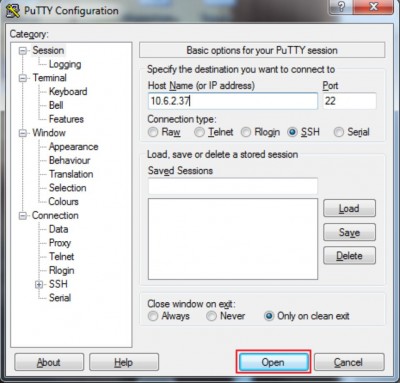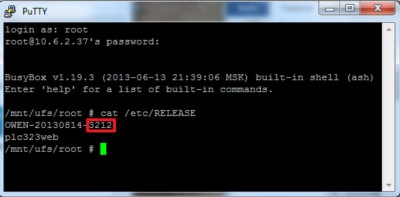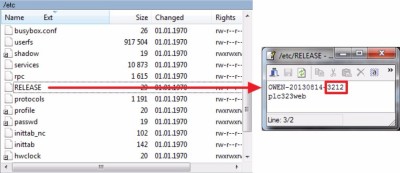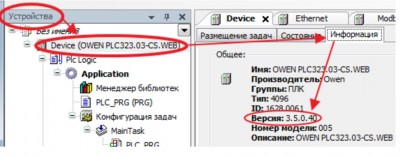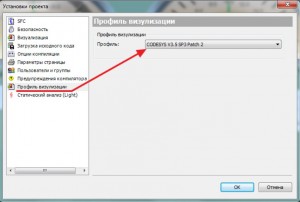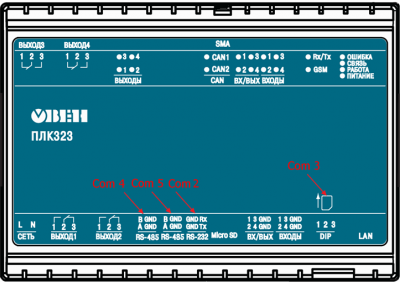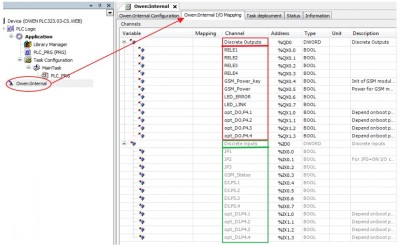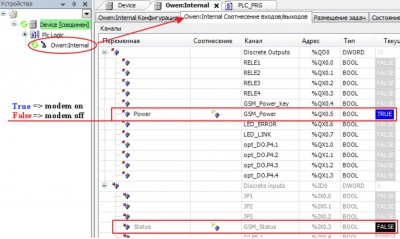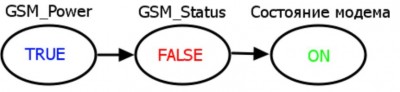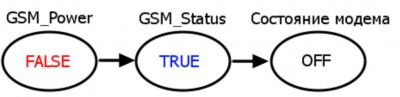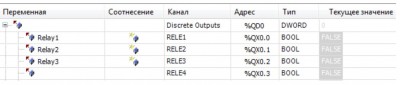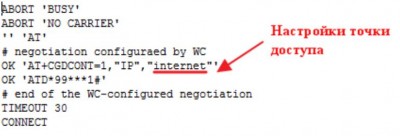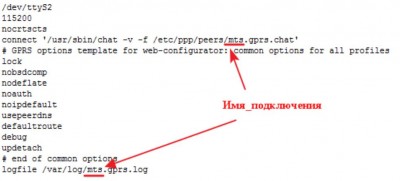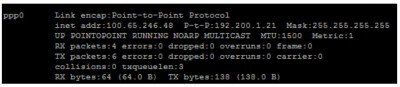ПЛК323 программируемый логический контроллер
Технические характеристики
Модификации
Элементы управления
Габаритные размеры
ПО, примеры и инструкции
Аксессуары
FAQ
Общие вопросы
1. Какие протоколы поддерживает ПЛК323?
Перечень поддерживаемых протоколов указан в табл. 1.1 и 1.2.
Таблица 1.1 – основные протоколы передачи данных.
| Протокол | Интерфейс | Принцип организации |
| Modbus RTU | RS-485/RS-232 | Через конфигурацию |
| Modbus ASCII | RS-485/RS-232 | |
| ОВЕН | RS-485/RS-232 | |
| Modbus TCP | Ethernet | Через конфигурацию |
Таблица 1.2 – вспомогательные протоколы передачи данных.
| Протокол | Интерфейс | Принцип организации |
| Gateway TCP-IP | Ethernet | Служебный
|
| UDP-IP | Ethernet | |
| Codesys Network Variables (over UDP) | Ethernet | |
| ICMP | Ethernet | |
| DHCP- клиент | Ethernet | |
| DNS-клиент | Ethernet | |
| Http | Ethernet |
Также контроллер поддерживает работу с нестандартными протоколами обмена.
2. Какие программы можно использовать для подключения к файловой системе/управления файловой системой ПЛК323?
К файловой системе ПЛК можно подключиться при помощи клиентов, работающих по протоколу SCP.
Предлагается использовать следующее ПО (поставляется в комплекте на диске):
- WinSCP (с графической оболочкой)
Для подключения к ПЛК необходимо указать IP адрес, логин root и выбрать тип подключения SCP. Поле пароль оставить пустым (см. рис. 2.1).
Рисунок 2.1 – Окно настроек подключения WinSCP.
- PuTTY(с терминальной оболочкой)
Для подключения к ПЛК необходимо указать IP адрес, выбрать тип подключения SSH (см. рис. 2.2).
Рисунок 2.2 – Окно настроек подключения PuTTY.
В открывшемся терминале в поле login as ввести root, поле пароль оставить пустым.
3. Как определить версию прошивки ПЛК323?
PuTTY:
выполнить команду: cat /etc/RELEASE (рис. 3.1)
Рисунок 3.1 – Терминал программы PuTTY.
WinSCP:
В каталоге /etc/ открыть на просмотр файл RELEASE.
Рисунок 3.2 – Окно просмотра версии прошивки ПЛК323 в WinSCP.
CODESYS
4. Как определить версию используемого target-файла ПЛК323?
Для определения текущей версии target-файла в CODESYS необходимо:
в окне Устройства выбрать Device и в открывшемся окне выбрать вкладку Информация (Information). В графе Версия (Version) будет указана версия используемого target-файла (рис. 4).
Рисунок 4 – Окно просмотра версии target в CODESYS.
5. Какую версию компилятора и профиля визуализации CODESYS рекомендуется использовать при программировании ПЛК323?
Для выбора версии компилятора и профиля визуализации необходимо выполнить операцию «Проект – Установки проекта» (Project – Project Settings). В открывшемся окне выбрать соотв. пункты (см. рис. 5.1 и 5.2).
Версию компилятора и профиля визуализации необходимо выбирать в соответствии с версией используемого target-файла ПЛК323.
Т.е. при использовании target версии 3.5.0.40 необходимо выставить компилятор версии 3.5.0.40 и версию профиля визуализации CODESYS V3.5 Patch 4 соответственно.
6. Какая нумерация портов в SysCom (CODESYS)?
| RS-232 | – | COM2 |
| GSM-модем | – | COM3 |
| 1й RS-485 | – | COM4 |
| 2й RS-485 | – | COM5 |
Рисунок 6 – Нумерация портов ПЛК323
7. Как управлять входами/выходами через CODESYS?
Для управления входами/выходами ПЛК323, следует использовать модуль Owen:Internal, вкладка Соотнесение входов/выходов (I/O Mapping) (рис. 7).
Рисунок 7 – Окно соотнесения входов-выходов ПЛК323.
8. Как активировать модем в CODESYS?
Активация модема в CODESYS производится либо через конфигурацию Owen: Internal, либо при помощи библиотеки PLC323.
Для активации встроенного модема ПЛК323 в CODESYS, через конфигурацию Owen: Internal необходимо переменной GSM_Power присвоить значение TRUE (рис. 8.1)
Рисунок 8.1 – Окно конфигурирования области ввода-вывода ПЛК323
В случае если модем активирован успешно, переменная состояния модема GSM_Status, примет значение False (рис. 8.2).
Рисунок 8.2 – Активация модема.
Для деактивации модема необходимо переменной GSM_Power присвоить значение False, при этом переменная состояния модема GSM_Status, примет значение True (см. рис. 8.3).
Рисунок 8.3 – Деактивация модема.
9. После загрузки проекта в контроллер, переменные не обновляются и высвечиваются серым (рис. 9):
Рисунок 9 – Область обновления выходных переменных.
Для опроса переменных необходимо выполнение одного из условий:
- вызов переменной в программе;
- установка галочки «Всегда обновлять переменные» в модуле ввода-вывода.
Внимание: при управлении модемом при помощи библиотеки PLC323 галочку «Всегда обновлять переменные» необходимо убрать.
Linux
10. Как произвести активацию/деактивацию модема через Linux?
Создать папку Modem в директории /mnt/ufs/etc и скопировать туда файлы StartModem.sh и StopModem.sh (при помощи программы WinSCP).
Для активации модема необходимо выполнить команду
sh /mnt/ufs/etc/Modem/StartModem.sh
Для деактивации модема необходимо выполнить команду
sh /mnt/ufs/etc/Modem/StopModem.sh
11. Как настроить и активировать GPRS через Linux?
Шаг 1.
Скопировать файлы name.gprs.wc, name.gprs.chat, name.gprs в каталог /mnt/ufs/etc/ppp/peers на ПЛК323 (при помощи программы WinSCP).
Шаг 2.
Задать имя подключению, заменив name в названии файлов на необходимое.
Например:
name.gprs.wc => mts.gprs.wc
name.gprs.chat => mts.gprs.wc
name.gprs => mts.gprs.wc
Шаг 3.
В файле name.gprs.chat указать точку доступа в соответствии с настройками оператора.
Шаг 4.
В файле mts.gprs указать заданное имя подключения.
Шаг 5.
Произвести активацию модема (см. п.10).
Шаг 6.
Запустить через терминал команду активации GPRS:
/usr/sbin/pppd call Имя_подключения.gprs &
При включенном GPRS режиме у ПЛК323 появляется интерфейс ppp0.
Для проверки наличия интерфейса ppp0 (рис. 11) следует набрать команду:
/sbin/ifconfig
Рисунок 11 – Параметры интерфейса ppp0 ПЛК323.
Шаг 7.
Для деактивации модема необходимо выполнить команду
killall pppd
12. Есть ли примеры работы с входами-выходами, внутренними переменными в Linux?
На данный момент предлагается воспользоваться примерами /mnt/ufs/root/test/plc323_testbench.sh